با وجود استفاده گسترده از پیام رسان های فوری رایگان برای ارتباطات ، کاربران اندرویدی هنوز هم به طور فعال از ابزارهای استاندارد برای ارسال پیام کوتاه استفاده می کنند. با کمک آنها می توانید نه تنها پیامک ، بلکه چندرسانه ای (MMS) را ایجاد و ارسال کنید. در مورد تنظیمات صحیح دستگاه و نحوه ارسال آن بعدا در مقاله برای شما خواهیم گفت.
با MMS در Android کار کنید
روش ارسال MMS را می توان به دو مرحله تقسیم کرد که شامل تهیه تلفن و ایجاد پیام چندرسانه ای است. لطفا توجه داشته باشید که حتی با تنظیمات صحیح ، با توجه به جنبه های ذکر شده ، برخی از تلفن ها به راحتی از MMS پشتیبانی نمی کنند.
مرحله 1: MMS را پیکربندی کنید
قبل از شروع ارسال پیام های چندرسانه ای ، ابتدا باید تنظیمات را مطابق با مشخصات اپراتور بررسی کرده و اضافه کنید. ما به عنوان مثال تنها چهار گزینه اصلی را ارائه خواهیم داد ، در حالی که برای هر ارائه دهنده تلفن همراه ، پارامترهای منحصر به فرد مورد نیاز است. علاوه بر این ، اتصال برنامه تعرفه را با پشتیبانی MMS فراموش نکنید.
- هنگام فعال کردن سیم کارت برای هر اپراتور ، مانند مورد اینترنت همراه ، تنظیمات MMS باید بصورت خودکار اضافه شود. اگر این اتفاق نیفتد و پیامهای چندرسانه ای ارسال نشود ، سعی کنید تنظیمات خودکار را سفارش دهید:
- Tele2 - با 679 تماس بگیرید؛
- MegaFon - ارسال پیامک با شماره "3" به شماره 5049؛
- MTS - پیام را با کلمه ارسال کنید "MMS" به شماره 1234؛
- Beeline - با شماره 06503 تماس بگیرید یا از دستور USSD استفاده کنید "*110*181#".
- اگر در تنظیمات MMS خودکار مشکلی دارید ، می توانید آنها را به صورت دستی در تنظیمات سیستم دستگاه Android اضافه کنید. بخش باز "تنظیمات"در "شبکه های بی سیم" کلیک کنید "بیشتر" و به صفحه بروید شبکه های تلفن همراه.
- در صورت لزوم ، سیم کارت خود را انتخاب کرده و بر روی خط کلیک کنید دسترسی به نقاط. اگر در اینجا تنظیمات MMS دارید ، اما در صورت عدم کار ارسال ، آنها را حذف کرده و روی آن ضربه بزنید "+" در پانل بالا.
- در پنجره نقطه دسترسی را تغییر دهید شما باید مطابق با اپراتور مورد استفاده ، داده های زیر را وارد کنید. پس از آن ، روی سه نقطه در گوشه صفحه کلیک کنید ، را انتخاب کنید ذخیره کنید و با بازگشت به لیست تنظیمات ، نشانگر را در کنار گزینه فقط ایجاد شده تنظیم کنید.

Tele2:
- "نام" - "Tele2 MMS";
- "APN" - "mms.tele2.ru";
- "MMSC" - "//mmsc.tele2.ru";
- "پروکسی MMS" - "193.12.40.65";
- پورت MMS - "8080".
MegaFon:
- "نام" - "MMS MegaFon" یا هر؛
- "APN" - "مامان";
- نام کاربری و رمز عبور - "gdata";
- "MMSC" - "// mmsc: 8002";
- "پروکسی MMS" - "10.10.10.10";
- پورت MMS - "8080";
- "مک" - "250";
- "MNC" - "02".
MTS:
- "نام" - "MMS مرکز MTS";
- "APN" - "mms.mts.ru";
- نام کاربری و رمز عبور - "mts";
- "MMSC" - "// mmsc";
- "پروکسی MMS" - "192.168.192.192";
- پورت MMS - "8080";
- "نوع APN" - "مامان".
Beeline:
- "نام" - "پیام کوتاه";
- "APN" - "mms.beeline.ru";
- نام کاربری و رمز عبور - "خط";
- "MMSC" - "// mmsc";
- "پروکسی MMS" - "192.168.094.023";
- پورت MMS - "8080";
- "نوع تأیید اعتبار" - "PAP";
- "نوع APN" - "مامان".

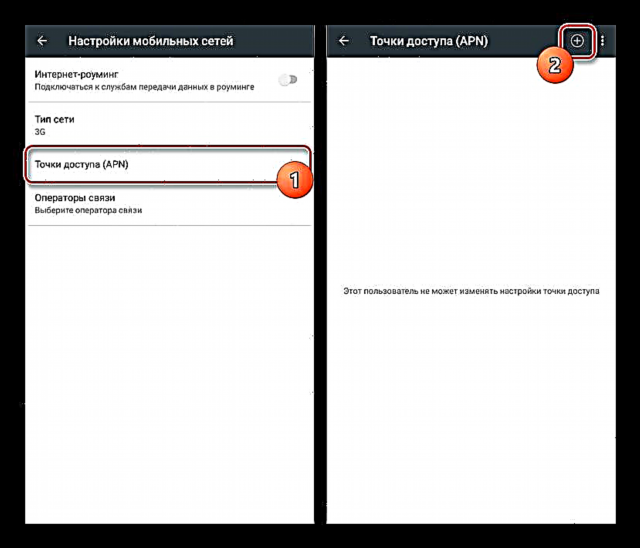
این پارامترها به شما امکان می دهد تا دستگاه Android خود را برای ارسال MMS آماده کنید. اما به دلیل عدم عملکرد تنظیمات در برخی شرایط ، ممکن است رویکرد فردی لازم باشد. لطفا در نظرات یا در پشتیبانی فنی اپراتور مورد استفاده خود با ما تماس بگیرید.
مرحله 2: ارسال MMS
برای شروع ارسال پیام های چندرسانه ای ، علاوه بر تنظیمات قبلی که شرح داده شده و اتصال تعرفه مناسب ، دیگر چیزی لازم نیست. یک استثنا ممکن است هر برنامه مناسب باشد پیام ها، که ، با این حال ، باید از قبل نصب شده در تلفن هوشمند باشد. حمل و نقل برای هر کاربر در یک زمان و یا برای چندین نفر امکان پذیر است حتی اگر گیرنده توانایی خواندن MMS را نداشته باشد.
- برنامه را اجرا کنید پیام ها و روی نماد ضربه بزنید "پیام جدید" با تصویر "+" در گوشه پایین سمت راست صفحه نمایش. بسته به بستر ، امضای ممکن است تغییر کند گپ را شروع کنید.
- به جعبه متن "به" نام ، تلفن یا نامه گیرنده را وارد کنید. همچنین می توانید مخاطب موجود در تلفن هوشمند را از برنامه مربوطه انتخاب کنید. در انجام این کار ، با فشار دادن دکمه "شروع گپ گروهی"، امکان افزودن چندین کاربر به طور همزمان فراهم می شود.
- پس از کلیک روی بلوک "متن پیامک را وارد کنید"می توانید یک پیام معمولی ایجاد کنید.
- برای تبدیل پیام کوتاه به MMS ، روی نماد کلیک کنید "+" در گوشه سمت چپ پایین صفحه در کنار کادر نوشتاری. از میان گزینه های ارائه شده ، هر عنصر چندرسانه ای را انتخاب کنید ، خواه یک شکلک ، انیمیشن ، یک عکس از گالری یا مکانی در نقشه باشد.

با اضافه کردن یک یا چند پرونده ، آنها را در بلوک ایجاد پیام در بالای جعبه متن مشاهده خواهید کرد و در صورت لزوم می توانید آنها را حذف کنید. در همان زمان ، امضای زیر دکمه ارسال به تغییر می یابد "MMS".
- ویرایش را تمام کنید و روی دکمه نشان داده شده ضربه بزنید تا به جلو بروید. پس از آن ، روش ارسال شروع می شود ، پیام به همراه کلیه داده های چندرسانه ای به گیرنده انتخاب شده تحویل داده می شود.


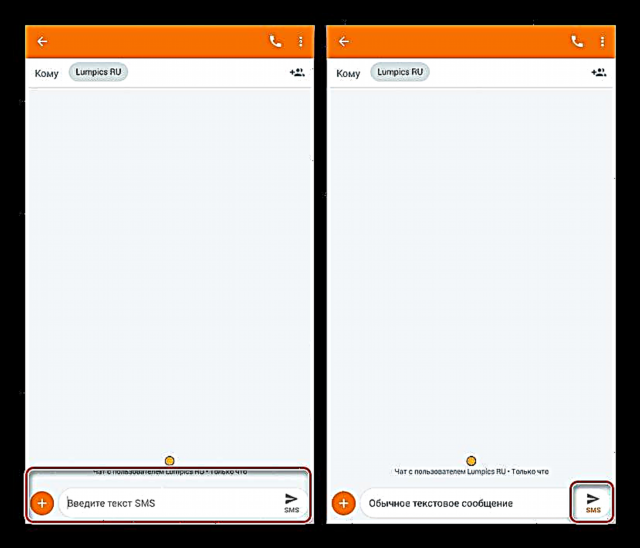
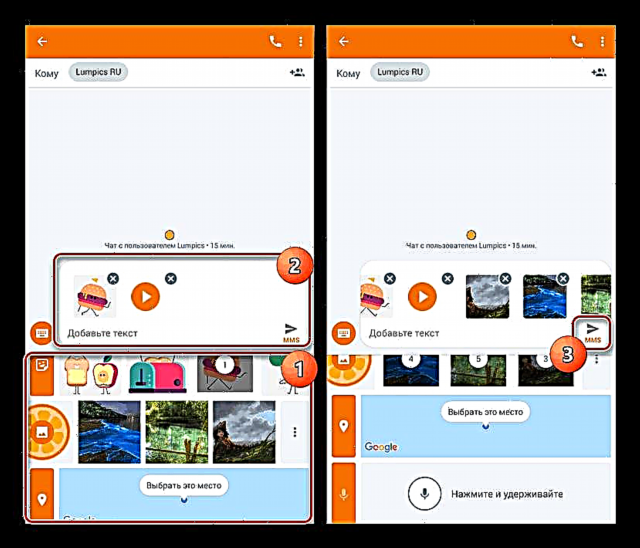
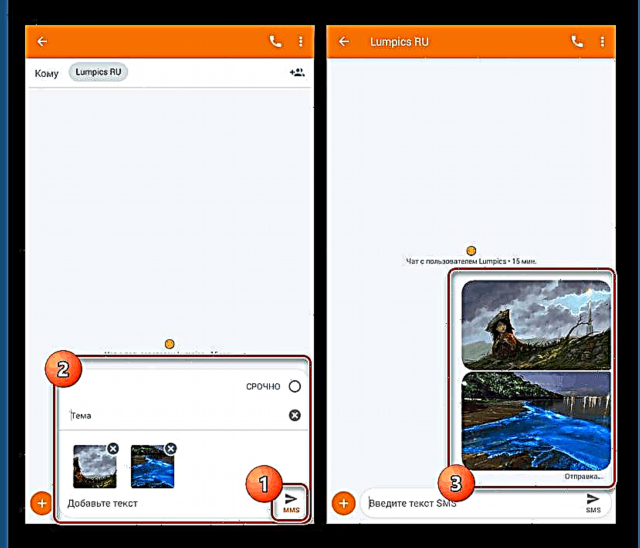
ما ارزان ترین و در عین حال استاندارد ترین روش را در نظر گرفتیم که می توانید در هر تلفن با سیم کارت از آن استفاده کنید. با این حال ، حتی با توجه به سادگی رویه توصیف شده ، MMS به طور قابل توجهی نسبت به بیشتر پیام رسان های فوری ، پایین است ، که به طور پیش فرض مجموعه ای مشابه ، اما کاملاً رایگان و پیشرفته از عملکردها را ارائه می دهند.













